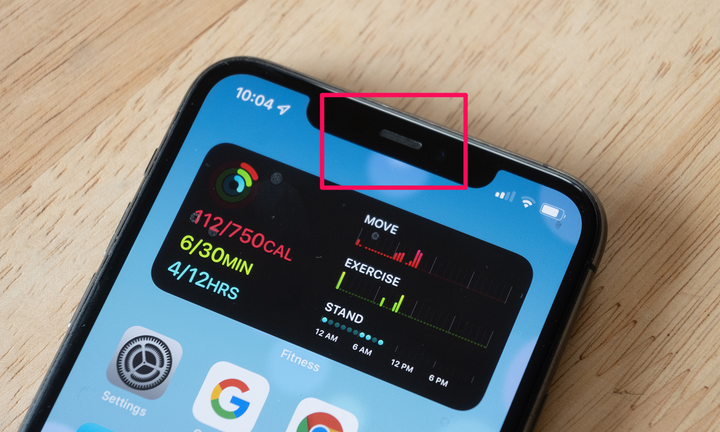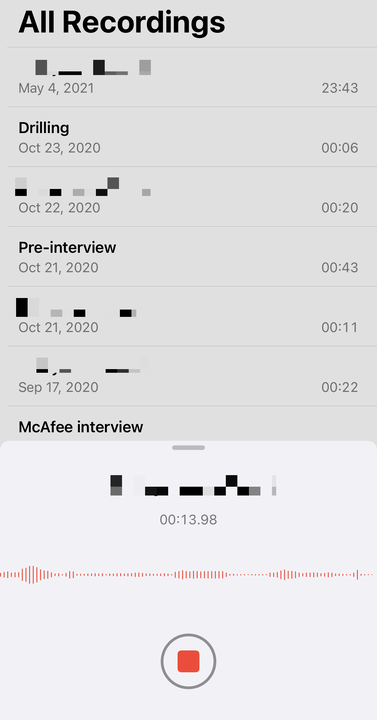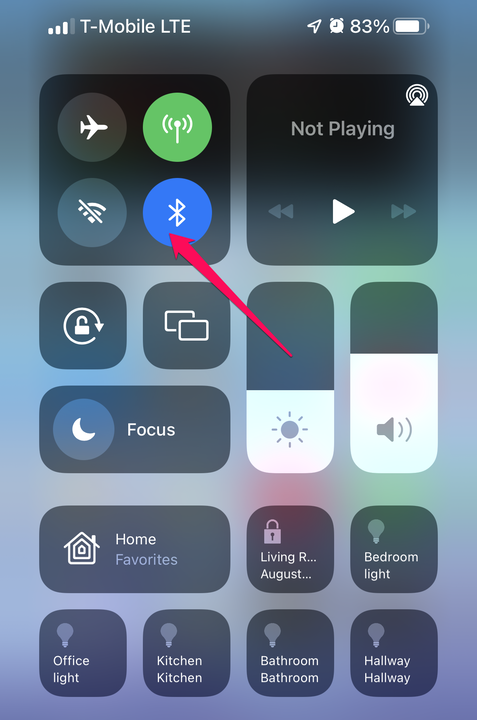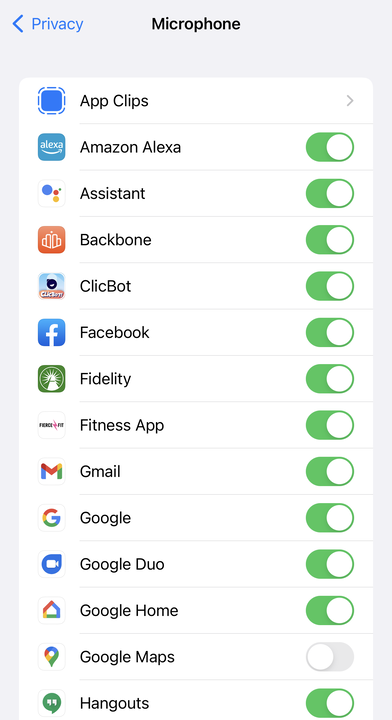Il microfono dell’iPhone non funziona? 5 modi per risolvere i problemi
- Se il microfono del tuo iPhone non funziona, ci sono passaggi che puoi eseguire per risolvere e risolvere il problema.
- Il tuo iPhone ha tre microfoni, quindi assicurati che tutti e tre non siano bloccati o oscurati in alcun modo.
- Dovresti anche testare il microfono, disconnettere altri dispositivi audio e assicurarti che tutte le tue app abbiano l'autorizzazione per utilizzare il microfono in Impostazioni.
Il microfono del tuo iPhone fa molto. È fondamentale per le telefonate e FaceTime, ovviamente, ma in più molte app si affidano al microfono per registrare l'audio o ascoltare i comandi. Anche Siri ha bisogno del microfono per sentire te. Se il microfono non funziona affatto, o l'audio che sta catturando è attutito, sfocato o poco chiaro, ciò può portare a molta frustrazione. Ecco i metodi più comuni che puoi utilizzare per risolvere i problemi con il microfono del tuo iPhone che non funziona.
Assicurati che i microfoni siano privi di ostruzioni
Il microfono rettangolare nella parte superiore dell'iPhone viene utilizzato per le chiamate in vivavoce.
Dave Johnson
È facile che i microfoni del tuo iPhone vengano parzialmente o completamente bloccati da ogni sorta di cose, inclusi sporco, polvere e lanugine delle tasche, così come custodie del telefono e protezioni per lo schermo. Il tuo iPhone dovrebbe avere tre microfoni, quindi controlla ciascuno per eventuali blocchi. Se necessario, rimuovi la custodia o la protezione dello schermo se si intromette.
Non sei sicuro di dove siano tutti i microfoni? Dovresti averne uno nella parte inferiore del telefono (cerca la serie di piccoli fori), uno in alto nella tacca (è un ritaglio lungo e rettangolare) e il terzo è sul retro del telefono: il piccolo punto foro grande vicino agli obiettivi della fotocamera.
Prova il microfono
Puoi utilizzare le app Memo vocali e Fotocamera per testare il funzionamento dei tuoi microfoni.
Dave Johnson
È facile testare i microfoni per vedere se funzionano normalmente:
- Prova il microfono per le telefonate. Avvia l' app Memo Vocali e registra un breve memo, parlando nel microfono in basso. Riproducilo e vedi se suona chiaro.
- Prova il microfono vivavoce. Avvia l' app Fotocamera e registra un video mentre parli nel microfono nella parte superiore dell'iPhone. Riproducilo e vedi se suona chiaro.
Se l'audio non è chiaro, è probabile che tu abbia un problema hardware con il tuo iPhone, quindi contatta l'assistenza clienti di Apple per un servizio aggiuntivo.
Scollega tutti gli accessori audio
Disattiva il Bluetooth per vedere se il telefono è ancora connesso a un altro dispositivo audio in modalità wireless.
Dave Johnson
È possibile che il tuo iPhone stia tentando di utilizzare il microfono in un accessorio come cuffie, auricolari o altoparlanti portatili anziché il microfono integrato nell'iPhone, ed è per questo che l'audio è distante o attutito. Il modo più semplice per eliminare questa possibilità è assicurarsi che nessun accessorio sia collegato al tuo iPhone e disattivare il Bluetooth
. Apri il Centro di controllo dalla parte superiore dello schermo, quindi tocca l' icona Bluetooth per disabilitare temporaneamente la radio Bluetooth sul tuo iPhone.
Riavvia il telefono
L'iPhone è un piccolo computer e puoi risolvere molti problemi che lasciano perplessi su qualsiasi computer spegnendolo e riaccendendolo. Ciò eliminerà eventuali dati corrotti o software difettoso che potrebbero causare un comportamento anomalo del microfono. Riavvia il tuo iPhone e prova di nuovo il microfono.
Assicurati che la tua app abbia l'autorizzazione
Verifica se l'app che stai utilizzando dispone dell'autorizzazione per utilizzare il microfono.
Se il microfono funziona in generale e sembra essere un problema solo in un'app specifica, è possibile che l'app non disponga dell'autorizzazione per utilizzare il microfono. Puoi correggere questo problema selezionando l' app Impostazioni e quindi toccando Privacy. Tocca Microfono. Scorri verso il basso l'elenco delle app e assicurati che tutte le app che necessitano del microfono dispongano dell'autorizzazione scorrendo il pulsante appropriato verso destra.